Autor:
Florence Bailey
Data Creației:
23 Martie 2021
Data Actualizării:
1 Iulie 2024
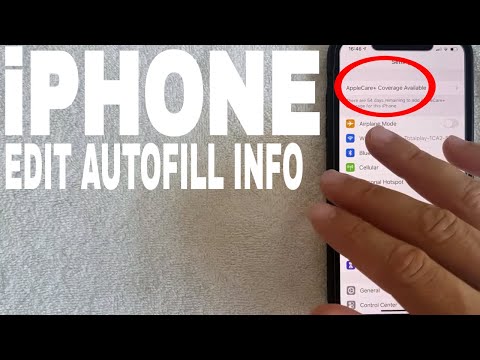
Conţinut
Pentru a deschide opțiunile de completare automată în Safari (iPhone), lansați aplicația Preferințe și alegeți Safari> Completare automată.
Pași
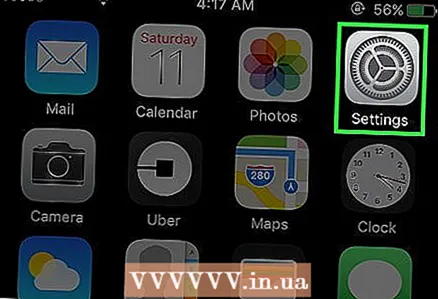 1 Lansați aplicația Setări. Pictograma pentru această aplicație arată ca unelte gri și este de obicei localizată pe ecranul de pornire.
1 Lansați aplicația Setări. Pictograma pentru această aplicație arată ca unelte gri și este de obicei localizată pe ecranul de pornire. 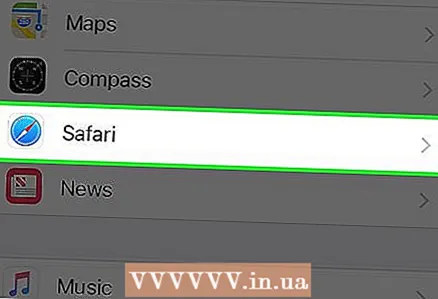 2 Derulați în jos și faceți clic pe Safari. Această opțiune o veți găsi în a cincea secțiune de opțiuni.
2 Derulați în jos și faceți clic pe Safari. Această opțiune o veți găsi în a cincea secțiune de opțiuni. 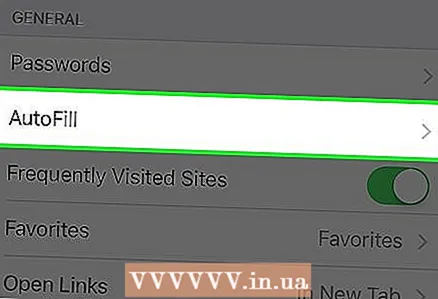 3 Faceți clic pe Completare automată. Această opțiune se află în secțiunea General.
3 Faceți clic pe Completare automată. Această opțiune se află în secțiunea General.  4 Schimbați opțiunile de completare automată. În meniul „Completare automată”, puteți activa / dezactiva completarea automată a informațiilor de contact, parolelor și datelor cardului bancar, precum și vizualizarea și editarea datelor cardurilor bancare salvate.
4 Schimbați opțiunile de completare automată. În meniul „Completare automată”, puteți activa / dezactiva completarea automată a informațiilor de contact, parolelor și datelor cardului bancar, precum și vizualizarea și editarea datelor cardurilor bancare salvate. - Mutați glisorul de lângă Informații de contact în poziția „Activat” pentru a completa automat informațiile de contact în casetele de text corespunzătoare.
- Mutați glisorul de lângă Detaliile mele în poziția „Activat” pentru ca informațiile dvs. personale să fie introduse automat în casetele de text corespunzătoare.
- Mutați glisorul de lângă Nume și parole în poziția „Activat” pentru a vă introduce automat acreditările (numele de utilizator și parola) în casetele de text corespunzătoare.
- Mutați glisorul de lângă Carduri bancare în poziția „Activat” astfel încât datele cardului bancar să fie introduse automat în câmpurile text corespunzătoare.
- Faceți clic pe Carduri bancare salvate pentru a adăuga unul nou sau pentru a modifica detaliile unui card bancar existent.
sfaturi
- Puteți modifica informațiile dvs. personale și informațiile de contact în aplicația Contacte.
- Pentru a adăuga sau modifica parolele existente, lansați aplicația Setări și alegeți Safari> Parole.
- Faceți clic pe Activați codul de acces când activați funcția Nume și parole sau Carduri bancare, astfel încât sistemul să necesite o parolă atunci când completați automat parola sau detaliile cardului bancar.
Avertizări
- Dacă activați completarea automată pentru informații sensibile, securitatea parolelor sau a informațiilor despre cardul bancar va fi afectată.



